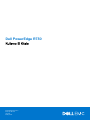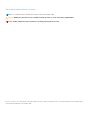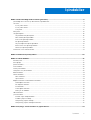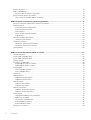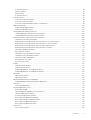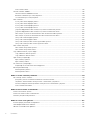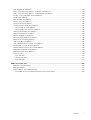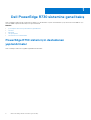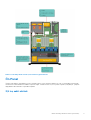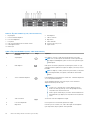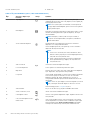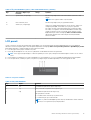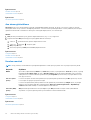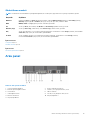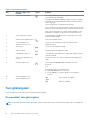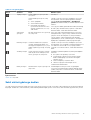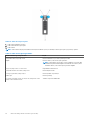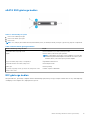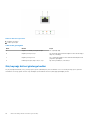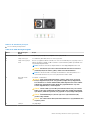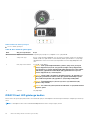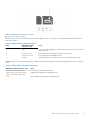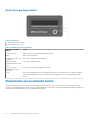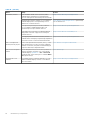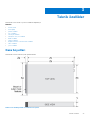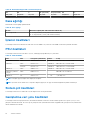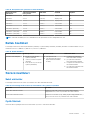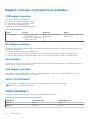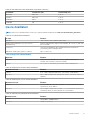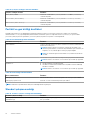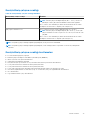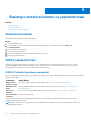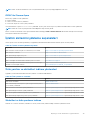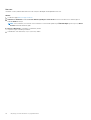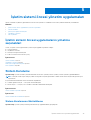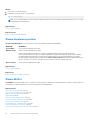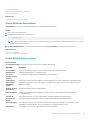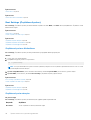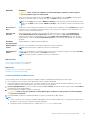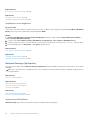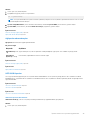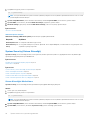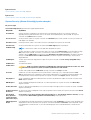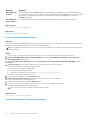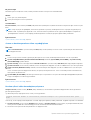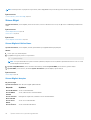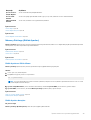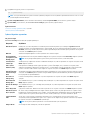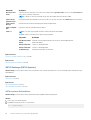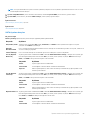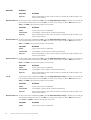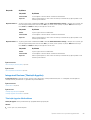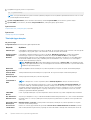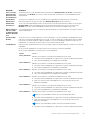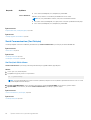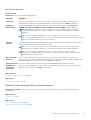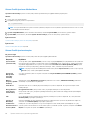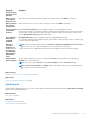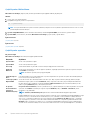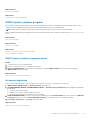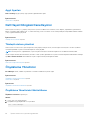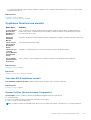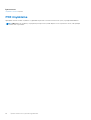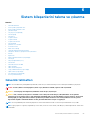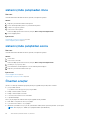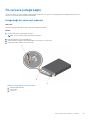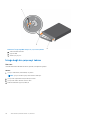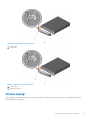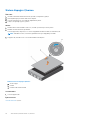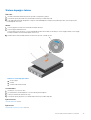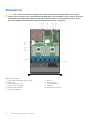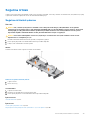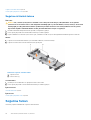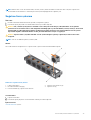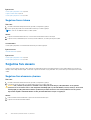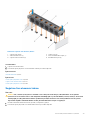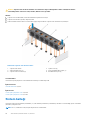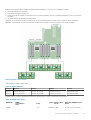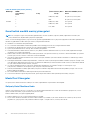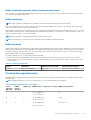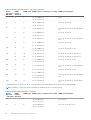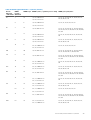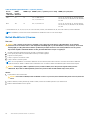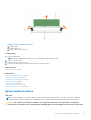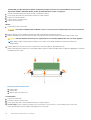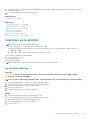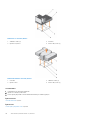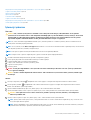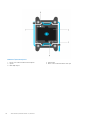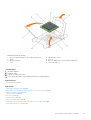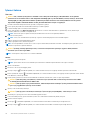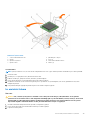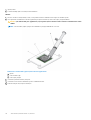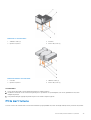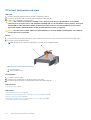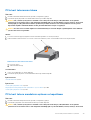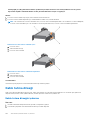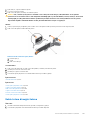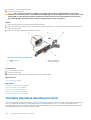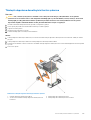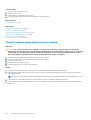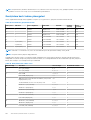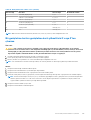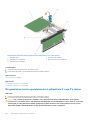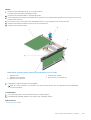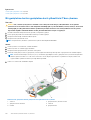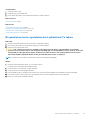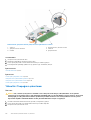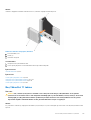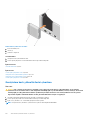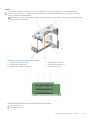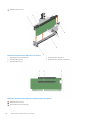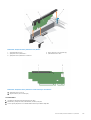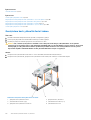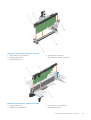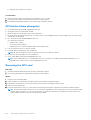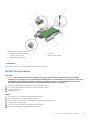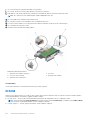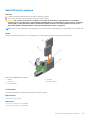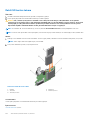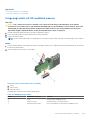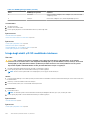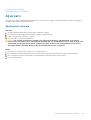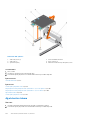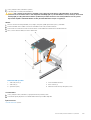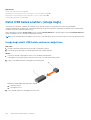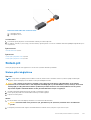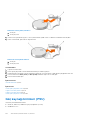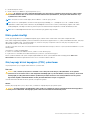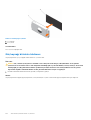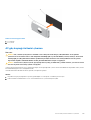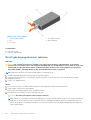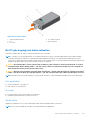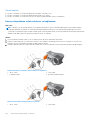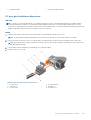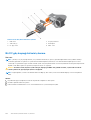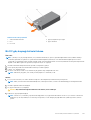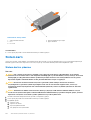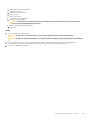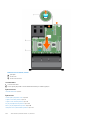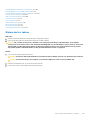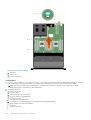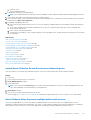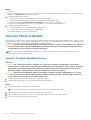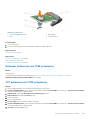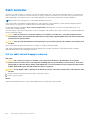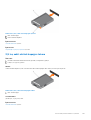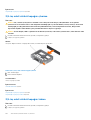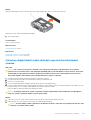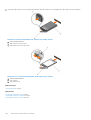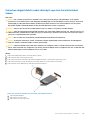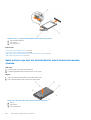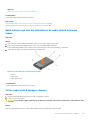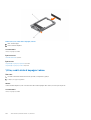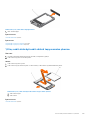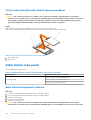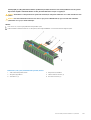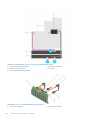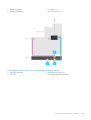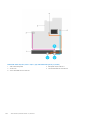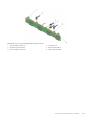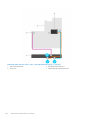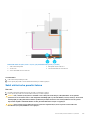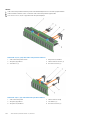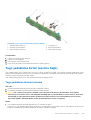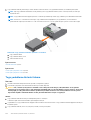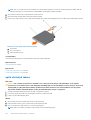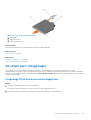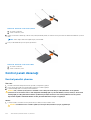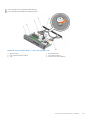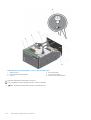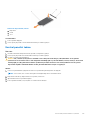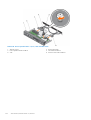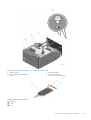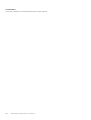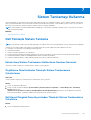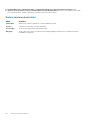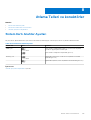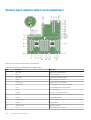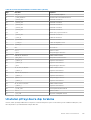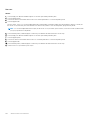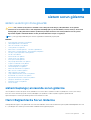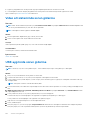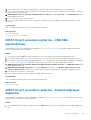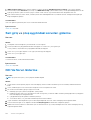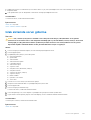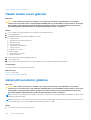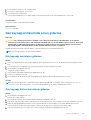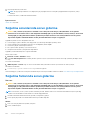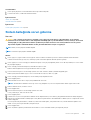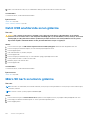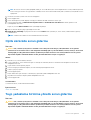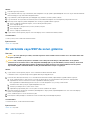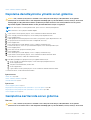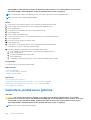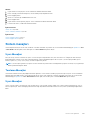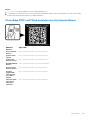Dell PowerEdge R730
Kullanıcı El Kitabı
Resmi Model: E31S Series
Resmi Tip: E31S001
July 2020
Revizyon A05

Notlar, dikkat edilecek noktalar ve uyarılar
NOT: NOT, ürününüzü daha iyi kullanmanıza yardımcı olacak önemli bilgiler sağlar.
DİKKAT: DİKKAT, donanım hasarı veya veri kaybı olasılığını gösterir ve sorunu nasıl önleyeceğinizi bildirir.
UYARI: UYARI, mülk hasarı, kişisel yaralanma veya ölüm potansiyeline işaret eder.
© 2017 2020 Dell Inc. veya yan kuruluşları. Tüm hakları saklıdır. Dell, EMC ve diğer ticari markalar, Dell Inc. veya bağlı kuruluşlarının ticari markalarıdır. Diğer
ticari markalar ilgili sahiplerinin ticari markaları olabilir.

Bölüm 1: Dell PowerEdge R730 sistemine genel bakış......................................................................... 8
PowerEdge R730 sistemi için desteklenen yapılandırmalar..............................................................................................8
Ön Panel..................................................................................................................................................................................9
3,5 inç sabit sürücü..........................................................................................................................................................9
2,5 inç sabit sürücü......................................................................................................................................................... 11
LCD paneli....................................................................................................................................................................... 13
Arka panel..............................................................................................................................................................................15
Tanı göstergeleri...................................................................................................................................................................16
Ön paneldeki tanı göstergeleri.......................................................................................................................................16
Sabit sürücü gösterge kodları........................................................................................................................................17
uSATA SSD gösterge kodları........................................................................................................................................ 19
NIC gösterge kodları...................................................................................................................................................... 19
Güç kaynağı ünitesi gösterge kodları...........................................................................................................................20
iDRAC Direct LED gösterge kodları.............................................................................................................................22
Quick Sync gösterge kodları.........................................................................................................................................24
Sisteminizin servis etiketini bulma..................................................................................................................................... 24
Bölüm 2: Dokümantasyon kaynakları............................................................................................... 25
Bölüm 3: Teknik özellikler...............................................................................................................27
Kasa boyutları.......................................................................................................................................................................27
Kasa ağırlığı...........................................................................................................................................................................28
İşlemci özellikleri...................................................................................................................................................................28
PSU özellikleri.......................................................................................................................................................................28
Sistem pili özellikleri............................................................................................................................................................. 28
Genişletme veri yolu özellikleri............................................................................................................................................28
Bellek özellikleri.................................................................................................................................................................... 29
Sürücü özellikleri.................................................................................................................................................................. 29
Sabit sürücüler............................................................................................................................................................... 29
Optik Sürücü.................................................................................................................................................................. 29
Bağlantı noktaları ve konektörlerin özellikleri....................................................................................................................30
USB bağlantı noktaları...................................................................................................................................................30
NIC bağlantı noktaları.................................................................................................................................................... 30
Seri konektör..................................................................................................................................................................30
VGA bağlantı noktaları...................................................................................................................................................30
Dahili Çift SD Modülü.................................................................................................................................................... 30
Video özellikleri.....................................................................................................................................................................30
Çevre özellikleri.....................................................................................................................................................................31
Partikül ve gaz kirliliği özellikleri ...................................................................................................................................32
Standart çalışma sıcaklığı.............................................................................................................................................. 32
Genişletilmiş çalışma sıcaklığı........................................................................................................................................33
Genişletilmiş çalışma sıcaklığı kısıtlamaları................................................................................................................... 33
Bölüm 4: Başlangıç sistem kurulumu ve yapılandırması..................................................................... 34
İçindekiler
İçindekiler 3

Sistemin kurulması...............................................................................................................................................................34
iDRAC yapılandırması...........................................................................................................................................................34
iDRAC IP adresini ayarlama seçenekleri...................................................................................................................... 34
İşletim sistemini yükleme seçenekleri................................................................................................................................ 35
Ürün yazılımı ve sürücüleri indirme yöntemleri........................................................................................................... 35
Bölüm 5: İşletim sistemi öncesi yönetim uygulamaları.......................................................................37
İşletim sistemi öncesi uygulamalarını yönetme seçenekleri.............................................................................................37
Sistem Kurulumu..................................................................................................................................................................37
Sistem Kurulumunu Görüntüleme................................................................................................................................37
Sistem Kurulumu ayrıntıları........................................................................................................................................... 38
Sistem BIOS’u................................................................................................................................................................ 38
iDRAC Ayarları yardımcı programı................................................................................................................................63
Aygıt Ayarları.................................................................................................................................................................. 64
Dell Hayat Döngüsü Denetleyicisi...................................................................................................................................... 64
Tümleşik sistem yönetimi..............................................................................................................................................64
Önyükleme Yöneticisi.......................................................................................................................................................... 64
Önyükleme Yöneticisini Görüntüleme..........................................................................................................................64
Önyükleme Yöneticisi ana menüsü.............................................................................................................................. 65
PXE önyükleme....................................................................................................................................................................66
Bölüm 6: Sistem bileşenlerini takma ve çıkarma............................................................................... 67
Güvenlik talimatları...............................................................................................................................................................67
sistem içinde çalışmadan önce...........................................................................................................................................68
sistem içinde çalıştıktan sonra............................................................................................................................................68
Önerilen araçlar....................................................................................................................................................................68
Ön çerçeve (isteğe bağlı)...................................................................................................................................................69
İsteğe bağlı ön çerçeveyi çıkarma................................................................................................................................69
İsteğe bağlı ön çerçeveyi takma...................................................................................................................................70
Sistem kapağı........................................................................................................................................................................71
Sistem Kapağını Çıkarma...............................................................................................................................................72
Sistem kapağını takma...................................................................................................................................................73
Sistemin İçi............................................................................................................................................................................74
Soğutma örtüsü................................................................................................................................................................... 75
Soğutma örtüsünü çıkarma...........................................................................................................................................75
Soğutma örtüsünü takma............................................................................................................................................. 76
Soğutma fanları....................................................................................................................................................................76
Soğutma fanını çıkarma.................................................................................................................................................77
Soğutma fanını takma....................................................................................................................................................78
Soğutma fanı aksamı .......................................................................................................................................................... 78
Soğutma fanı aksamını çıkarma....................................................................................................................................78
Soğutma fanı aksamını takma.......................................................................................................................................79
Sistem belleği....................................................................................................................................................................... 80
Genel bellek modülü montaj yönergeleri......................................................................................................................82
Moda Özel Yönergeler...................................................................................................................................................82
Örnek bellek yapılandırmaları........................................................................................................................................ 83
Bellek Modüllerini Çıkarma............................................................................................................................................86
Bellek modüllerini takma................................................................................................................................................87
İşlemciler ve ısı emiciler....................................................................................................................................................... 89
4
İçindekiler

Isı emicisini çıkarma........................................................................................................................................................89
İşlemciyi çıkarma.............................................................................................................................................................91
İşlemci takma..................................................................................................................................................................94
Isı emicisini takma.......................................................................................................................................................... 95
PCIe kart tutucu.................................................................................................................................................................. 97
PCIe kart tutucusunu çıkarma......................................................................................................................................98
PCIe kart tutucusunu takma........................................................................................................................................ 99
PCIe kart tutucu mandalının açılması ve kapatılması.................................................................................................99
Kablo tutma dirseği............................................................................................................................................................100
Kablo tutma dirseğini çıkarma.....................................................................................................................................100
Kablo tutma dirseğini takma........................................................................................................................................ 101
Tümleşik depolama denetleyicisi kartı..............................................................................................................................102
Tümleşik depolama denetleyicisi kartını çıkarma.......................................................................................................103
Tümleşik depolama denetleyicisi kartını takma......................................................................................................... 104
Genişletme kartları ve genişletme kartı yükselticisi........................................................................................................105
Genişletme kartı takma yönergeleri............................................................................................................................106
Bir genişletme kartını genişletme kartı yükselticisi 2 veya 3'ten çıkarma...............................................................107
Bir genişletme kartını genişletme kartı yükselticisi 2 veya 3'e takma.....................................................................108
Bir genişletme kartını genişletme kartı yükselticisi 1'den çıkarma............................................................................110
Bir genişletme kartını genişletme kartı yükselticisi 1'e takma....................................................................................111
Yükseltici 1 kapağının çıkarılması..................................................................................................................................112
Boş Yükseltici 1'i takma.................................................................................................................................................113
Genişletme kartı yükselticilerini çıkartma....................................................................................................................114
Genişletme kartı yükselticilerini takma........................................................................................................................118
GPU kartını takma yönergeleri....................................................................................................................................120
Removing the GPU card............................................................................................................................................. 120
Bir GPU kartını takma...................................................................................................................................................121
IDSDM................................................................................................................................................................................. 122
Dahili SD kartını çıkarma.............................................................................................................................................. 123
Dahili SD kartını takma.................................................................................................................................................124
İsteğe bağlı dahili çift SD modülünü çıkarma.............................................................................................................125
İsteğe bağlı dahili çift SD modülünün takılması ........................................................................................................ 126
Ağ ek kartı........................................................................................................................................................................... 127
Ağ ek kartını çıkarma ...................................................................................................................................................127
Ağ ek kartını takma.......................................................................................................................................................128
Dahili USB bellek anahtarı (isteğe bağlı)..........................................................................................................................130
İsteğe bağlı dahili USB bellek anahtarını değiştirme................................................................................................. 130
Sistem pili ............................................................................................................................................................................131
Sistem pilini değiştirme................................................................................................................................................. 131
Güç kaynağı birimleri (PSU)..............................................................................................................................................132
Etkin yedek özelliği....................................................................................................................................................... 133
Güç kaynağı birimi kapağının (PSU) çıkarılması........................................................................................................ 133
Güç kaynağı biriminin takılması................................................................................................................................... 134
AC güç kaynağı ünitesini çıkarma...............................................................................................................................135
Bir AC güç kaynağı biriminin takılması........................................................................................................................136
Bir DC güç kaynağı için kablo talimatları.................................................................................................................... 137
Bir DC güç kaynağı birimini çıkarma........................................................................................................................... 140
Bir DC güç kaynağı birimini takma...............................................................................................................................141
Sistem kartı......................................................................................................................................................................... 142
Sistem kartını çıkarma..................................................................................................................................................142
İçindekiler
5

Sistem kartını takma.................................................................................................................................................... 145
Güvenilir Platform Modülü................................................................................................................................................ 148
Güvenilir Platform Modülünü Kurma..........................................................................................................................148
BitLocker kullanıcıları için TPM'yi başlatma...............................................................................................................149
TXT kullanıcılar için TPM'yi başlatma.........................................................................................................................149
Sabit sürücüler....................................................................................................................................................................150
2,5 inç sabit sürücü kapağını çıkarma........................................................................................................................ 150
2,5 inç sabit sürücü kapağını takma............................................................................................................................151
3,5-inç sabit sürücü kapağını çıkarma........................................................................................................................152
3,5-inç sabit sürücü kapağını takma...........................................................................................................................152
Çalışırken değiştirilebilir sabit sürücüyü veya katı hal sürücüsünü çıkarma............................................................153
Çalışırken değiştirilebilir sabit sürücüyü veya katı hal sürücüsünü takma.............................................................. 155
Sabit sürüyü veya katı hal sürücüsünü bir sabit sürücü kutusundan çıkarma.......................................................156
Sabit sürüyü veya katı hal sürücülerini bir sabit sürücü kutusuna takma...............................................................157
1,8 inç sabit sürücü kapağını çıkarma......................................................................................................................... 157
1,8 inç sabit sürücü kapağını takma............................................................................................................................158
1,8 inç sabit sürücüyü sabit sürücü taşıyıcısından çıkarma...................................................................................... 159
1,8 inç sabit sürücüyü sabit sürücü taşıyıcısına takma............................................................................................. 160
Sabit sürücü arka paneli.................................................................................................................................................... 160
Sabit sürücü arka panelini çıkarma.............................................................................................................................160
Sabit sürücü arka panelini takma................................................................................................................................167
Teyp yedekleme birimi (seçime bağlı)..............................................................................................................................169
Teyp yedekleme birimini çıkarma ...............................................................................................................................169
Teyp yedekleme birimini takma ..................................................................................................................................170
Optik sürücü (isteğe bağlı).................................................................................................................................................171
optik sürücüyü çıkarma.................................................................................................................................................171
optik sürücüyü takma...................................................................................................................................................172
SD vFlash kartı (isteğe bağlı)............................................................................................................................................173
İsteğe bağlı SD vFlash ortam kartını değiştirme........................................................................................................173
Kontrol paneli düzeneği..................................................................................................................................................... 174
Kontrol panelini çıkarma...............................................................................................................................................174
Kontrol panelini takma..................................................................................................................................................177
Bölüm 7: Sistem Tanılamayı Kullanma.............................................................................................181
Dell Tümleşik Sistem Tanılama.......................................................................................................................................... 181
Katıştırılmış Sistem Tanılamanın Kullanılması Gereken Durumlar.............................................................................181
Önyükleme Yöneticisinden Tümleşik Sistem Tanılamasının Çalıştırılması............................................................... 181
Dell Hayat Döngüsü Denetleyicisinden Tümleşik Sistem Tanılamalarını Çalıştırma................................................181
Sistem tanılama kontrolleri.......................................................................................................................................... 182
Bölüm 8: Atlama Telleri ve konektörler...........................................................................................183
Sistem Kartı Anahtar Ayarları............................................................................................................................................183
Sistem kartı atlama telleri ve konektörleri....................................................................................................................... 184
Unutulan şifreyi devre dışı bırakma.................................................................................................................................. 185
Bölüm 9: sistem sorun giderme..................................................................................................... 187
sistem başlangıç arızasında sorun giderme..................................................................................................................... 187
Harici Bağlantılarda Sorun Giderme................................................................................................................................. 187
Video alt sisteminde sorun giderme.................................................................................................................................188
6
İçindekiler

USB aygıtında sorun giderme........................................................................................................................................... 188
iDRAC Direct sorunlarını giderme - USB XML yapılandırması...................................................................................... 189
iDRAC Direct sorunlarını giderme - Dizüstü bilgisayar bağlantısı..................................................................................189
Seri giriş ve çıkış aygıtındaki sorunları giderme...............................................................................................................190
NIC'de Sorun Giderme...................................................................................................................................................... 190
Islak sistemde sorun giderme............................................................................................................................................ 191
Hasarlı sistem sorun giderme............................................................................................................................................192
sistem pili sorunlarını giderme........................................................................................................................................... 192
Güç kaynağı ünitelerinde sorun giderme......................................................................................................................... 193
Güç kaynağı sorunlarını giderme.................................................................................................................................193
Güç kaynağı ünitesi sorunlarını giderme.....................................................................................................................193
Soğutma sorunlarında sorun giderme..............................................................................................................................194
Soğutma fanlarında sorun giderme..................................................................................................................................194
Sistem belleğinde sorun giderme..................................................................................................................................... 195
Dahili USB anahtarında sorun giderme............................................................................................................................196
Mikro SD kartı sorunlarını giderme...................................................................................................................................196
Optik sürücüde sorun giderme......................................................................................................................................... 197
Teyp yedekleme birimine yönelik sorun giderme............................................................................................................ 197
Bir sürücüde veya SSD'de sorun giderme.......................................................................................................................198
Depolama denetleyicisine yönelik sorun giderme........................................................................................................... 199
Genişletme kartlarında sorun giderme.............................................................................................................................199
İşlemcilere yönelik sorun giderme....................................................................................................................................200
Sistem mesajları..................................................................................................................................................................201
Uyarı Mesajları...............................................................................................................................................................201
Tanılama Mesajları........................................................................................................................................................ 201
Uyarı Mesajları...............................................................................................................................................................201
Bölüm 10: Yardım alma.................................................................................................................202
Dell EMC ile iletişime geçme............................................................................................................................................ 202
Belge geri bildirimi..............................................................................................................................................................202
Sistem bilgilerine QRL kullanarak erişim..........................................................................................................................202
PowerEdge R730 ve R730xd sistemleri için Hızlı Kaynak Bulucu..........................................................................203
İçindekiler
7

Dell PowerEdge R730 sistemine genel bakış
Dell PowerEdge R730 sistemleri, maksimum 24 DIMM'ye ve 16 sabit diske veya katı hal sürücüsüne (SSD) iki Intel Xeon E5-2600 v3 veya
Xeon E5-2600 v4 işlemcisini destekleyen raf tipi sunuculardır.
Konular:
• PowerEdge R730 sistemi için desteklenen yapılandırmalar
• Ön Panel
• Arka panel
• Tanı göstergeleri
• Sisteminizin servis etiketini bulma
PowerEdge R730 sistemi için desteklenen
yapılandırmalar
Dell PowerEdge R730 sistemi aşağıdaki yapılandırmaları destekler:
1
8 Dell PowerEdge R730 sistemine genel bakış

Rakam 1. PowerEdge R730 sistemi için desteklenen yapılandırmalar
Ön Panel
Ön panel; güç düğmesi, NMI düğmesi, sistem tanımlama etiketi, sistem tanımlama düğmesi ve USB ve VGA bağlantı noktaları gibi
sunucunun ön tarafında bulunan özelliklere erişmenizi sağlar. Tanılama LED'leri veya LCD paneli ön panele yerleştirilmiştir. Çalışırken
değiştirilebilir sabit sürücülere ön panelden erişilebilir.
3,5 inç sabit sürücü
Dell PowerEdge R730
sistemine genel bakış 9

Rakam 2. Ön panel özellikleri (3,5 inç sabit sürücü kasası)
1. Güç düğmesi 2. NMI düğmesi
3. Sistem tanımlama düğmesi 4. Video konektörü
5. LCD menü düğmeleri 6. Bilgi etiketi
7. LCD paneli 8. Sabit sürücüler
9. USB yönetim bağlantı noktası/iDRAC Direct 10. vFlash ortam kartı yuvası
11. USB bağlantı noktası 12. Optik Sürücü
13. Quick Sync
Tablo 1. Ön panel özellikleri (3,5 inç sabit sürücü kasası)
Öğe Gösterge, düğme veya
konektör
Simge Açıklama
1 Güç düğmesi Güç düğmesi, sisteme yönelik güç kaynağı çıkışını kontrol eder.
NOT: ACPI uyumlu işletim sistemlerinde, sistemi kapatmak için
güç düğmesi kullanıldığında, işletim sistemi sistem gücünü uygun
şekilde kapatır.
2 NMI düğmesi
Belli işletim sistemlerini çalıştırırken meydana gelen yazılım ve aygıt
sürücüsü hatalarını gidermenizi sağlar. Bu düğmeye, bir ataşın ucuyla
basılabilir.
NOT: Bu düğmeyi, sadece yetkili servis personelinin ya da işletim
sistemi belgelerindeki yönergelerin yönlendirmesi durumunda
kullanın.
3 Sistem tanımlama düğmesi Raftaki belirli bir sistemi bulmanıza olanak tanır. Tanımlama düğmeleri
ön ve arka panellerde bulunur.
Sistem kimliğini kapatmak ya da açmak için, sistem tanımlama
düğmesine basmaya devam edin.
NOT:
● Sistem POST sırasında yanıt vermeyi durdurursa, BIOS
ilerleme moduna geçmek için sistem kimliği düğmesini beş
saniyeden uzun süreyle basılı tutun.
● iDRAC öğesini sıfırlamak için (F2 iDRAC kurulumundan devre
dışı bırakılmamışsa) düğmeyi 15 saniyeden uzun süreyle basılı
tutun.
4 Video konektörü Sisteme bir VGA ekran bağlamanızı sağlar.
5 LCD menü düğmeleri Kontrol paneli LCD menüsünde gezinmenizi sağlar.
6 Bilgi etiketi Referans için servis etiketi, NIC, MAC adresi gibi sistem bilgilerini
içerir. Bilgi etiketi, dışarı açılan bir etiket panelidir.
10 Dell PowerEdge R730 sistemine genel bakış

Tablo 1. Ön panel özellikleri (3,5 inç sabit sürücü kasası) (devamı)
Öğe Gösterge, düğme veya
konektör
Simge Açıklama
7 LCD paneli Sistem kimliği, durum bilgileri ve sistem hata mesajlarını görüntüler.
Normal sistem çalışması sırasında LCD mavi olur. Sistemde
ilgilenilmesi gereken bir durum olduğunda LCD sarı olur ve
LCD panelinde ardından açıklayıcı metinle beraber bir hata kodu
görüntülenir.
Daha fazla bilgi için, bkz. LCD paneli sayfa 13.
NOT: Sistem AC güce bağlıysa ve bir hata algılanırsa, sistemin
açık ya da kapalı olmasından bağımsız olarak LCD sarı olur.
8 Sabit sürücüler En çok sekiz adet 3,5 inç çalışırken takılabilir sabit sürücü.
9 USB yönetim bağlantı noktası/
iDRAC Direct
USB yönetim bağlantı noktası USB 2.0 uyumludur. USB aygıtını
sisteme bağlamanızı veya iDRAC Direct özelliklerine erişim sağlar.
Daha fazla bilgi için bkz. Dell.com/idracmanuals adresindeki
Tümleşik Dell Uzaktan Erişim Denetleyicisi Kullanıcı Kılavuzu.
10 vFlash ortam kartı yuvası vFlash ortam kartını takabilmenizi sağlar.
11 USB bağlantı noktası Sisteme USB aygıtlarını bağlamanızı sağlar. Bağlantı noktaları USB
2.0 uyumludur.
12 Optik sürücü (isteğe bağlı) Bir adet isteğe bağlı SATA DVD-ROM sürücü veya DVD+/-RW
sürücü.
13 Quick Sync (isteğe bağlı)
Quick Sync özelliği etkinleştirilmiş bir sistemi gösterir. Quick Sync
özelliği isteğe bağlıdır ve bir Quick Sync çerçevesi gerektirir. Bu
özellik, sistemin mobil aygıtlar kullanarak yönetilmesini sağlar. Bu
özellik, sorun giderme sisteminde kullanılabilen donanım/aygıt yazılımı
envanteri ile sistem seviyesinde çeşitli tanılama ve hata bilgilerini
birleştirir. Daha fazla bilgi için Dell.com/idracmanuals adresindeki
Tümleşik Dell Uzaktan Erişim Denetleyici Kullanıcı Klavuzu'na bakın.
2,5 inç sabit sürücü
Rakam 3. Ön panel özellikleri (2,5 inç sabit sürücü/SSD kasası)
1.
Güç düğmesi 2. NMI düğmesi
3. Sistem tanımlama düğmesi 4. Video konektörü
5. LCD menü düğmeleri 6. Bilgi etiketi
7. LCD paneli 8. Sabit sürücüler
9. vFlash ortam kartı yuvası 10. USB bağlantı noktası
11. USB yönetim bağlantı noktası/iDRAC Direct 12. Optik Sürücü
Dell PowerEdge R730 sistemine genel bakış 11

13. Bant sürücüsü yuvası 14. Quick Sync
Tablo 2. Ön panel özellikleri (2,5 inç sabit sürücü/SSD kasası)
Öğe Gösterge, düğme veya
konektör
Simge Açıklama
1 Güç düğmesi Sistemin güç durumunu bilmenizi sağlar. Sistem gücü açık
olduğunda güç göstergesi yanar. Güç düğmesi, sisteme giden güç
kaynağı çıkışını kontrol eder.
NOT: ACPI uyumlu işletim sistemlerinde, sistemi kapatmak
için güç düğmesi kullanıldığında, işletim sistemi sistem gücünü
uygun şekilde kapatır.
2 NMI düğmesi
Belli işletim sistemlerini çalıştırırken meydana gelen yazılım ve aygıt
sürücüsü hatalarını gidermenizi sağlar. Bu düğmeye, bir ataşın
ucuyla basılabilir.
NOT: Bu düğmeyi, sadece yetkili servis personelinin ya
da işletim sistemi belgelerindeki yönergelerin yönlendirmesi
durumunda kullanın.
3 Sistem tanımlama düğmesi Raftaki belirli bir sistemi bulmanıza olanak tanır. Tanımlama
düğmeleri ön ve arka panellerde bulunur.
Sistem kimliğini kapatmak ya da açmak için, sistem tanımlama
düğmesine basmaya devam edin.
NOT:
● Sistem POST sırasında yanıt vermeyi durdurursa, BIOS
ilerleme moduna geçmek için sistem kimliği düğmesini beş
saniyeden uzun süreyle basılı tutun.
● iDRAC öğesini sıfırlamak için (F2 iDRAC kurulumundan
devre dışı bırakılmamışsa) düğmeyi 15 saniyeden uzun
süreyle basılı tutun.
4 Video konektörü Sisteme bir VGA ekran bağlamanızı sağlar.
5 LCD menü düğmeleri Kontrol paneli LCD menüsünde gezinmenizi sağlar.
6 Bilgi etiketi Referans için servis etiketi, NIC, MAC adresi gibi sistem bilgilerini
içerir. Bilgi etiketi, dışarı açılan bir etiket panelidir.
7 LCD paneli Sistem kimliği, durum bilgileri ve sistem hata mesajlarını görüntüler.
Normal sistem çalışması sırasında LCD mavi olur. Sistemde
ilgilenilmesi gereken bir durum olduğunda LCD sarı olur ve
LCD panelinde ardından açıklayıcı metinle beraber bir hata kodu
görüntülenir.
NOT: Sistem AC güce bağlıysa ve bir hata algılanırsa, sistemin
açık ya da kapalı olmasından bağımsız olarak LCD sarı olur.
Daha fazla bilgi için, bkz. LCD paneli sayfa 13.
8 Sabit sürücüler En çok on altı adet 2,5 inç çalışırken takılabilir sabit sürücü.
9 vFlash ortam kartı yuvası vFlash ortam kartını takabilmenizi sağlar.
10 USB bağlantı noktası Sisteme USB aygıtlarını bağlamanızı sağlar. Bağlantı noktaları USB
2.0 uyumludur.
11 USB yönetim bağlantı noktası/
iDRAC Direct
USB yönetim bağlantı noktası USB 2.0 uyumludur. USB aygıtını
sisteme bağlamanızı veya iDRAC Direct özelliklerine erişim sağlar.
Daha fazla bilgi için bkz. Dell.com/idracmanuals adresindeki
Tümleşik Dell Uzaktan Erişim Denetleyicisi Kullanıcı Kılavuzu.
12 Dell PowerEdge R730 sistemine genel bakış

Tablo 2. Ön panel özellikleri (2,5 inç sabit sürücü/SSD kasası) (devamı)
Öğe Gösterge, düğme veya
konektör
Simge Açıklama
12 Optik sürücü (isteğe bağlı) Bir adet isteğe bağlı SATA DVD-ROM sürücü veya DVD+/-RW
sürücü.
NOT: DVD aygıtları sadece veriye dayalıdır.
13 Bant sürücüsü yuvası Bir adet isteğe bağlı 3,5 inç teyp yedekleme birimi.
14 Quick Sync (isteğe bağlı)
Quick Sync özelliği etkinleştirilmiş bir sistemi gösterir. Quick Sync
özelliği isteğe bağlıdır ve bir Quick Sync çerçevesi gerektirir.
Bu özellik, sistemin mobil aygıtlar kullanarak yönetilmesini sağlar.
Bu özellik, sorun giderme sisteminde kullanılabilen donanım/aygıt
yazılımı envanteri ile sistem seviyesinde çeşitli tanılama ve hata
bilgilerini birleştirir. Daha fazla bilgi için Dell.com/idracmanuals
adresindeki Tümleşik Dell Uzaktan Erişim Denetleyici Kullanıcı
Klavuzu'na bakın.
LCD
paneli
sistem LCD paneli, sistem doğru şekilde çalışıp çalışmadığını veya sistem ilgi gerektirip gerektirmediğini belirtmek için sistem bilgilerini,
durumunu ve hata mesajlarını sağlar. Hata mesajlarına ilişkin daha fazla bilgi için Dell.com/openmanagemanuals >OpenManage yazılımı
bölümündeki Dell Olay ve Hata Mesajları Referans Kılavuzu'na bakın.
● LCD arka ışığı normal çalışma sırasında mavi yanar.
● sistem ilgi gerektirdiğinde LCD sarı yanar ve açıklayıcı bir metinle birlikte bir hata kodu görüntüler.
NOT:
sistem güç kaynağına bağlıysa ve bir hata algılanmışsa sistem açık ya da kapalı olmasından bağımsız olarak LCD sarı renkte
yanar.
● sistem bekleme modundayken LCD arka ışığı kapalıdır ve LCD paneldeki Seç, Sol veya Sağ düğmelerinden birine basılarak açılabilir.
● LCD mesajları iDRAC yardımcı programı, LCD paneli veya diğer araçlar üzerinden kapatıldıysa LCD arka ışığı KAPALI kalır.
Rakam 4. LCD panel özellikleri
Tablo 3. LCD panel
özellikleri
Öğe Düğme Açıklama
1 Sol Tek adımlık artışlarla imleci geriye doğru taşır.
2 Seç İmleç tarafından vurgulanan menü öğesini seçer.
3 Sağ Tek adımlık artışlarla imleci ileri doğru taşır.
Mesaj kaydırma sırasında:
● Kaydırma hızını artırmak için tuşu basılı tutun.
● Durdurmak için tuşu serbest bırakın.
NOT: Tuş serbest bırakıldığında görüntü kaymayı durduracaktır. İnaktif olduktan
45 saniye sonra görüntü kaymaya başlayacaktır.
Dell PowerEdge R730 sistemine genel bakış 13

İlgili Referanslar
Kurulum menüsü sayfa 14
Görüntüleme menüsü sayfa 15
İlgili Görevler
Ana ekranı görüntüleme sayfa 14
Ana ekranı görüntüleme
Ana Sayfa ekranı sistem ile ilgili, kullanıcı tarafından yapılandırılabilen bilgileri görüntüler. Bu ekran, normal sistem çalışması sırasında,
herhangi bir durum mesajı veya hata olmadığında görüntülenir. sistem hatasız bir şekilde kapandıktan sonra beş dakika boyunca bir işlem
yapılmaması durumunda LCD bekleme moduna girer. Herhangi bir düğmeye basın, LCD ekranda açın.
Adimlar
1. Giriş ekranını görüntülemek için üç gezinme düğmesinden birine (Seç, Sol veya Sağ) basın.
2. Başka bir menüden Giriş ekranına geçmek için aşağıdaki adımları tamamlayın:
a.
Yukarı ok görüntülenene dek gezinme düğmesini basılı tutun.
b.
Yukarı oku kullanarak simgesine gidin.
c. Giriş simgesini seçin.
d. Ana menüye girmek için Giriş ekranından Seç düğmesine basın.
İlgili Referanslar
LCD paneli sayfa 13
Kurulum menüsü sayfa 14
Görüntüleme menüsü sayfa 15
Kurulum menüsü
NOT: Setup (Kurulum) menüsünden bir seçeneği belirttiğinizde bir sonraki işleme geçmeden önce seçeneği onaylamanız gerekir.
Seçenek Açıklama
iDRAC Ağ modunu yapılandırmak için DHCP veya Static IP (Statik IP) seçeneğini belirtin. Static IP (Statik IP) seçeneği
belirtildiğinde IP, Subnet (Sub) (Alt Ağ) ve Gateway (Gtw) (Ağ Geçidi) alanları kullanılabilir. DNS seçeneğini
etkinleştirmek ve etki alanı adreslerini görüntülemek için Setup DNS (DNS Kurulumu) seçeneğini belirtin. İki ayrı
DNS girişi mevcuttur.
Set error (Hata
ayarla)
LCD hata mesajlarını SEL'deki IPMI açıklamasıyla eşleşecek biçimde görüntülemek için SEL öğesini seçin. Bu, bir
LCD mesajını SEL girişiyle eşleştirmenizi sağlar.
LCD hata mesajlarını basitleştirilmiş kullanıcı dostu bir açıklama ile görüntülemek için Simple (Basit) seçeneğini
belirleyin. Hata mesajları ile ilgili daha fazla bilgi için bkz. Dell.com/openmanagemanuals > OpenManage
software adresindeki Dell Olay ve Hata Mesajları Referans Kılavuzu.
Set home (Girişi
ayarla)
Giriş ekranında görüntülenecek varsayılan bilgileri seçin. Giriş ekranında varsayılan olarak ayarlanabilecek
seçenekleri ve seçenek öğelerini görmek için Görüntüleme menüsü bölümüne bakın.
İlgili Referanslar
LCD paneli sayfa 13
Görüntüleme menüsü sayfa 15
İlgili Görevler
Ana ekranı görüntüleme sayfa 14
14
Dell PowerEdge R730 sistemine genel bakış

Görüntüleme menüsü
NOT: Görüntüleme menüsündeki bir seçeneği belirttiğinizde, bir sonraki işleme geçmeden önce seçeneği onaylamanız gerekir.
Seçenek Açıklama
iDRAC IP iDRAC8 için IPv4 veya IPv6 adreslerini görüntüler. Adresler DNS (Primary (Birincil) ve Secondary (İkincil)),
Gateway (Ağ Geçidi), IP ve Subnet (Alt Ağ) (IPv6 için Alt Ağ yoktur) adresleri olabilir.
MAC iDRAC, iSCSI veya Ağ aygıtları için MAC adreslerini görüntüler.
Ad sistem için Host (Ana Makine) adı, Model veya User String (Kullanıcı Dizesi) gösterilir.
Number (Sayı) sistem için Asset tag (Varlık etiketi) ya da Service tag (Hizmet etiketi) gösterilir.
Güç sistem güç çıkışını BTU/sa veya Watt cinsinden görüntüler. Görüntüleme formatı Setup (Kurulum) menüsündeki
Set home (Girişi ayarla) alt menüsünden yapılandırılabilir.
Sıcaklık sistem sıcaklığını Santigrat veya Fahrenhayt cinsinden görüntüler. Görüntüleme formatı Setup (Kurulum)
menüsündeki Set home (Girişi ayarla) alt menüsünden yapılandırılabilir.
İlgili Referanslar
LCD paneli sayfa 13
Kurulum menüsü sayfa 14
İlgili Görevler
Ana ekranı görüntüleme sayfa 14
Arka panel
Rakam 5. Arka panelin özellikleri
1.
Sistem tanımlama düğmesi 2. Sistem tanımlama konektörü
3. iDRAC8 İşletme bağlantı noktası 4. Yarım boy PCIe genişletme kartı yuvası
5. Seri konektör 6. Video konektörü
7. USB bağlantı noktası 8. Tam boy PCIe genişletme kartı yuvası
9. Ethernet konektörü 10. Güç kaynağı birimi 1
11. Güç kaynağı birimi 2
Dell PowerEdge R730 sistemine genel bakış 15

Tablo 4. Arka panelin özellikleri
Öğe Gösterge, düğme veya
konektör
Simge Açıklama
1 Sistem tanımlama düğmesi Ön ve arka panellerdeki tanımlama düğmeleri raftaki belirli bir sistem
yerini belirlemek için kullanılabilir.
Bu düğmelerden birine basıldığında, öndeki LCD paneli ve arkadaki
sistem durumu göstergesi düğmelerden birine yeniden basılıncaya
kadar yanıp söner.
sistem tanımlamasını (ID) açıp kapatmak için basın.
POST sırasında sistem yanıt vermeyi keserse BIOS ilerleme moduna
girmek için sistem kimliği düğmesini beş saniyeden uzun basılı tutun.
iDRAC öğesini sıfırlamak için (F2 iDRAC kurulumundan devre dışı
bırakılmamışsa) düğmeyi 15 saniyeden uzun süreyle basılı tutun.
2 Sistem tanımlama konektörü İsteğe bağlı kablo yönlendirme kolu ile isteğe bağlı sistem durumu
gösterge tertibatını bağlar.
3 iDRAC8 İşletme bağlantı noktası Özel yönetim bağlantı noktası.
4 Yarım yükseklikte PCIe
genişletme kartı yuvası (3)
En çok üç yarım yükseklik PCI Express genişletme kartını
bağlamanızı sağlar.
5 Seri konektör sistem seri cihaz bağlamanızı sağlar.
6 Video konektörü sistem bir VGA ekranı bağlamanızı sağlar.
7 USB bağlantı noktası (2) USB cihazlarını sistem bağlamanıza olanak tanır. Bağlantı noktaları
USB 3.0 uyumludur.
8 Tam boy PCIe genişleme kartı
yuvası (4)
En çok dört tam boy PCI Express genişletme kartını bağlamanızı
sağlar.
9 Ethernet konektörü (4) Dört tümleşik 10/100/1000 Mbps Ağ Arabirim Kartı (NIC)
konektörü
veya
Aşağıdakileri içeren dört tümleşik konektör:
● İki 10/100/1000 Mbps NIC konektörü
● İki adet 100 Mb/sn /1 Gb/sn /10 Gb/sn SFP+/10 GbE T
konektör
10 Güç kaynağı birimi (PSU1)
AC 495 W, 750 W veya 1100 W
veya
DC 750 W veya 1100 W
11 Güç kaynağı birimi (PSU2)
Tanı göstergeleri
sistem üzerindeki tanı göstergeleri, çalışma ya da hata durumlarını belirtir.
Ön paneldeki tanı göstergeleri
NOT:
sistem kapalı olduğunda tanılama göstergeleri yanmaz. sistem başlatmak için, çalışan bir güç kaynağına takın ve güç düğmesine
basın.
16 Dell PowerEdge R730 sistemine genel bakış

Tablo 5. Tanı göstergeleri
Simge Açıklama Koşul Düzeltici eylem
Sağlık göstergesi sistem sağlığı iyiyse gösterge sabit
mavi yanar.
Gerekmiyor.
Şu durumlarda gösterge sarı yanıp
söner:
● sistem açıldığında.
● sistem beklemede iken.
● Herhangi bir hata durumu
mevcutsa Bir hata durumu varsa.
Örneğin, arızalı bir fan, PSU veya
sabit sürücü.
Spesifik sorun için Sistem Olay Günlüğüne veya sistem
mesajına bakın. Hata mesajlarıyla ilgili daha fazla bilgi
için, bkz. dell.com/esmmanuals > OpenManage
yazılımıadresindeki Dell Olay ve Hata Mesajları Referans
Kılavuzu.
POST geçersiz bellek yapılandırmaları nedeniyle herhangi
bir video çıkışı olmadan kesintiye uğrarsa. Yardım Alma
bölümüne bakın. Yardım Alma bölümüne bakın.
Sabit sürücü
göstergesi
Bir sabit sürücü hatası varsa, gösterge
sarı yanıp söner.
Hata veren sabit sürücüyü belirlemek için Sistem Olay
Günlüğü'ne bakın. Uygun çevrimiçi tanılama sınamasını
çalıştırın. sistem tekrar başlatın ve yerleşik tanılamayı
(ePSA) çalıştırın. Sabit sürücüler bir RAID dizisinde
yapılandırılmışsa, sistem yeniden başlatın ve ana bilgisayar
bağdaştırıcısı yapılandırma yardımcı programına girin.
Elektrik göstergesi sistem bir elektrik hatası yaşanırsa
(örneğin, aralık dışında gerilim veya
arızalı güç kaynağı ünitesi (PSU) veya
gerilim regülatörü) gösterge sarı yanıp
söner.
Spesifik sorun için Sistem Olay Günlüğüne veya sistem
mesajına bakın. PSU’yla ilgili bir sorundan kaynaklanıyorsa,
PSU’daki LED'i kontrol edin. PSU'yu çıkarıp yeniden
yerleştirin. Sorun devam ederse, Yardım Alma bölümüne
bakın.
Sıcaklık göstergesi sistem ısıl bir hata yaşanırsa (örneğin,
aralık dışı bir ortam sıcaklığı veya fan
arızası) gösterge sarı yanıp söner.
Aşağıdaki koşullardan hiçbirinin meydana gelmediğinden
emin olun:
● Bir soğutma fanı çıkarılmış veya arızalı.
● Sistem kapağı, soğutma örtüsü, EMI filtre paneli,
bellek modülü kapağı veya arka filtre desteğinin
çıkarılmış olması.
● Ortam sıcaklığının çok yüksek olması.
● Harici hava çıkışının önünün kapalı olması.
Yardım Alma bölümüne bakın.
Bellek göstergesi Bir bellek hatası oluşursa gösterge sarı
yanıp söner.
Arızalı belleğin konumu için sistem olay günlüğüne
veya sistem mesajlarına bakın. Bellek modüllerini çıkarıp
yeniden yerleştirme Sorun devam ederse, Yardım Alma
bölümüne bakın.
İlgili Referanslar
Yardım alma sayfa 202
Sabit sürücü gösterge kodları
Her sabit sürücü taşıyıcısının bir etkinlik göstergesi ve bir durum göstergesi vardır. Göstergeler, sabit sürücünün mevcut durumu hakkında
bilgi sağlar. Etkinlik LED'i, sabit sürücünün şu anda kullanılıp kullanılmadığını gösterir. Durum LED'i, sabit sürücünün güç durumunu gösterir.
Dell PowerEdge R730
sistemine genel bakış 17

Rakam 6. Sabit sürücü göstergeleri
1. Sabit sürücü etkinlik göstergesi
2. Sabit sürücü durumu göstergesi
3. Sabit sürücü
NOT: Sabit sürücü Gelişmiş Ana Makine Denetleyicisi Arabirimi (AHCI) modundaysa durum göstergesi (sağ tarafta) açılmaz.
Tablo 6. Sabit sürücü gösterge kodları
Sürücü durumu gösterge modeli Koşul
Saniyede iki defa yeşil yanıp söner Sürücü tanımlama veya sökme işlemi için hazırlık.
Kapalı Sürücü, takma ya da sökme işlemi için hazır.
NOT: Sürücü durum göstergesi, sistem açıldıktan sonra tüm sabit
sürücüler başlatılana kadar kapalı konumda kalır. Bu süre boyunca
sürücüler takma ya da sökme işlemi için hazır değildir.
Yeşil, sarı yanıp söner ve sonra söner Öngörülebilir sürücü arızası
Saniyede dört kez sarı renkte yanıp söner Sürücü başarısız oldu
Yavaşça yeşil renkte yanıp sönüyor Sürücü yeniden oluşturuluyor
Sabit yeşil Sürücü çevrimiçi
Üç saniye yeşil yanıp söner, üç saniye sarı yanıp söner ve altı
saniye sonra tamamen söner
Yeniden oluşturma durduruldu
18 Dell PowerEdge R730 sistemine genel bakış

uSATA SSD gösterge kodları
Rakam 7. uSATA SSD göstergeleri
1. uSATA SSD etkinlik göstergesi
2. uSATA SSD durum göstergesi
3. uSATA SSD
NOT: SSD, Gelişmiş Ana Makine Denetleyicisi Arabirimi (AHCI) modundaysa durum göstergesi (sağ tarafta) çalışmaz ve kapalı kalır.
Tablo 7. Sürücü durum göstergesi kodları
Sürücü durumu gösterge modeli Koşul
Saniyede iki defa yeşil yanıp söner Sürücü tanımlama veya sökme işlemi için hazırlık.
Kapalı Sürücü, takma ya da sökme işlemi için hazır.
NOT: Sürücü durum göstergesi, sistem açıldıktan sonra tüm sabit
sürücüler başlatılana kadar kapalı konumda kalır. Bu süre boyunca
sürücüler takma ya da sökme işlemi için hazır değildir.
Yeşil, sarı renkte yanıp sönüyor ve kapanıyor Öngörülebilir sürücü arızası
Saniyede dört kez sarı renkte yanıp söner Sürücü başarısız oldu
Sabit yeşil Sürücü çevrimiçi
Üç saniye yeşil yanıp söner, üç saniye sarı yanıp söner ve altı
saniye sonra söner.
Yeniden oluşturma durduruldu
NIC gösterge kodları
Arka paneldeki NIC, ağ etkinliği ve bağlantı durumu hakkında bilgi sağlayan bir göstergeye sahiptir. Etkinlik LED'i NIC'in şu anda bağlı olup
olmadığını gösterir. Bağlantı LED'i, bağlı ağın hızını gösterir.
Dell PowerEdge R730
sistemine genel bakış 19

Rakam 8. NIC Gösterge Kodları
1. bağlantı göstergesi
2. faaliyet göstergesi
Tablo 8. NIC göstergeleri
Kural Durum Koşul
A Bağlantı ve etkinlik göstergeleri kapalı.
NIC ağa bağlı değil.
B Bağlantı göstergesi yeşil. NIC geçerli bir ağa maksimum bağlantı noktası hızı ile bağlı (1
Gbps veya 10 Gbps).
C Bağlantı göstergesi sarı NIC, maksimum bağlantı noktası hızından daha düşük hızda
geçerli bir ağa bağlanır.
D Etkinlik göstergesi yanıp sönüyor. yeşil Ağ verileri gönderiliyor ya da alınıyor.
Güç kaynağı ünitesi gösterge kodları
AC güç kaynağı ünitelerinde (PSU) gösterge görevi gören aydınlatılmış bir şeffaf kol bulunur ve DC PSU'larda gösterge görevi gören bir
LED bulunur. Gösterge, gücün mevcut olup olmadığını veya bir elektrik arızası meydana gelip gelmediğini gösterir.
20
Dell PowerEdge R730 sistemine genel bakış
Sayfa yükleniyor...
Sayfa yükleniyor...
Sayfa yükleniyor...
Sayfa yükleniyor...
Sayfa yükleniyor...
Sayfa yükleniyor...
Sayfa yükleniyor...
Sayfa yükleniyor...
Sayfa yükleniyor...
Sayfa yükleniyor...
Sayfa yükleniyor...
Sayfa yükleniyor...
Sayfa yükleniyor...
Sayfa yükleniyor...
Sayfa yükleniyor...
Sayfa yükleniyor...
Sayfa yükleniyor...
Sayfa yükleniyor...
Sayfa yükleniyor...
Sayfa yükleniyor...
Sayfa yükleniyor...
Sayfa yükleniyor...
Sayfa yükleniyor...
Sayfa yükleniyor...
Sayfa yükleniyor...
Sayfa yükleniyor...
Sayfa yükleniyor...
Sayfa yükleniyor...
Sayfa yükleniyor...
Sayfa yükleniyor...
Sayfa yükleniyor...
Sayfa yükleniyor...
Sayfa yükleniyor...
Sayfa yükleniyor...
Sayfa yükleniyor...
Sayfa yükleniyor...
Sayfa yükleniyor...
Sayfa yükleniyor...
Sayfa yükleniyor...
Sayfa yükleniyor...
Sayfa yükleniyor...
Sayfa yükleniyor...
Sayfa yükleniyor...
Sayfa yükleniyor...
Sayfa yükleniyor...
Sayfa yükleniyor...
Sayfa yükleniyor...
Sayfa yükleniyor...
Sayfa yükleniyor...
Sayfa yükleniyor...
Sayfa yükleniyor...
Sayfa yükleniyor...
Sayfa yükleniyor...
Sayfa yükleniyor...
Sayfa yükleniyor...
Sayfa yükleniyor...
Sayfa yükleniyor...
Sayfa yükleniyor...
Sayfa yükleniyor...
Sayfa yükleniyor...
Sayfa yükleniyor...
Sayfa yükleniyor...
Sayfa yükleniyor...
Sayfa yükleniyor...
Sayfa yükleniyor...
Sayfa yükleniyor...
Sayfa yükleniyor...
Sayfa yükleniyor...
Sayfa yükleniyor...
Sayfa yükleniyor...
Sayfa yükleniyor...
Sayfa yükleniyor...
Sayfa yükleniyor...
Sayfa yükleniyor...
Sayfa yükleniyor...
Sayfa yükleniyor...
Sayfa yükleniyor...
Sayfa yükleniyor...
Sayfa yükleniyor...
Sayfa yükleniyor...
Sayfa yükleniyor...
Sayfa yükleniyor...
Sayfa yükleniyor...
Sayfa yükleniyor...
Sayfa yükleniyor...
Sayfa yükleniyor...
Sayfa yükleniyor...
Sayfa yükleniyor...
Sayfa yükleniyor...
Sayfa yükleniyor...
Sayfa yükleniyor...
Sayfa yükleniyor...
Sayfa yükleniyor...
Sayfa yükleniyor...
Sayfa yükleniyor...
Sayfa yükleniyor...
Sayfa yükleniyor...
Sayfa yükleniyor...
Sayfa yükleniyor...
Sayfa yükleniyor...
Sayfa yükleniyor...
Sayfa yükleniyor...
Sayfa yükleniyor...
Sayfa yükleniyor...
Sayfa yükleniyor...
Sayfa yükleniyor...
Sayfa yükleniyor...
Sayfa yükleniyor...
Sayfa yükleniyor...
Sayfa yükleniyor...
Sayfa yükleniyor...
Sayfa yükleniyor...
Sayfa yükleniyor...
Sayfa yükleniyor...
Sayfa yükleniyor...
Sayfa yükleniyor...
Sayfa yükleniyor...
Sayfa yükleniyor...
Sayfa yükleniyor...
Sayfa yükleniyor...
Sayfa yükleniyor...
Sayfa yükleniyor...
Sayfa yükleniyor...
Sayfa yükleniyor...
Sayfa yükleniyor...
Sayfa yükleniyor...
Sayfa yükleniyor...
Sayfa yükleniyor...
Sayfa yükleniyor...
Sayfa yükleniyor...
Sayfa yükleniyor...
Sayfa yükleniyor...
Sayfa yükleniyor...
Sayfa yükleniyor...
Sayfa yükleniyor...
Sayfa yükleniyor...
Sayfa yükleniyor...
Sayfa yükleniyor...
Sayfa yükleniyor...
Sayfa yükleniyor...
Sayfa yükleniyor...
Sayfa yükleniyor...
Sayfa yükleniyor...
Sayfa yükleniyor...
Sayfa yükleniyor...
Sayfa yükleniyor...
Sayfa yükleniyor...
Sayfa yükleniyor...
Sayfa yükleniyor...
Sayfa yükleniyor...
Sayfa yükleniyor...
Sayfa yükleniyor...
Sayfa yükleniyor...
Sayfa yükleniyor...
Sayfa yükleniyor...
Sayfa yükleniyor...
Sayfa yükleniyor...
Sayfa yükleniyor...
Sayfa yükleniyor...
Sayfa yükleniyor...
Sayfa yükleniyor...
Sayfa yükleniyor...
Sayfa yükleniyor...
Sayfa yükleniyor...
Sayfa yükleniyor...
Sayfa yükleniyor...
Sayfa yükleniyor...
Sayfa yükleniyor...
Sayfa yükleniyor...
Sayfa yükleniyor...
Sayfa yükleniyor...
Sayfa yükleniyor...
Sayfa yükleniyor...
Sayfa yükleniyor...
Sayfa yükleniyor...
Sayfa yükleniyor...
Sayfa yükleniyor...
Sayfa yükleniyor...
Sayfa yükleniyor...
Sayfa yükleniyor...
Sayfa yükleniyor...
Sayfa yükleniyor...
Sayfa yükleniyor...
-
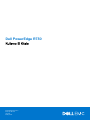 1
1
-
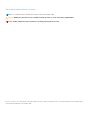 2
2
-
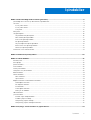 3
3
-
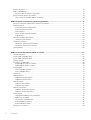 4
4
-
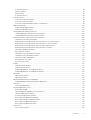 5
5
-
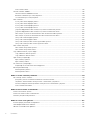 6
6
-
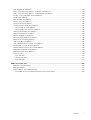 7
7
-
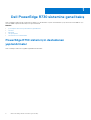 8
8
-
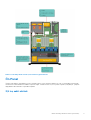 9
9
-
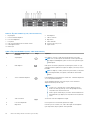 10
10
-
 11
11
-
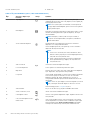 12
12
-
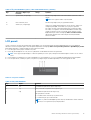 13
13
-
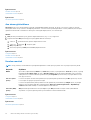 14
14
-
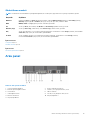 15
15
-
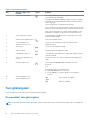 16
16
-
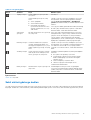 17
17
-
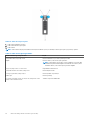 18
18
-
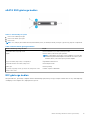 19
19
-
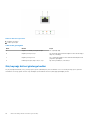 20
20
-
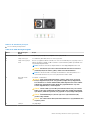 21
21
-
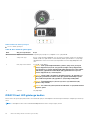 22
22
-
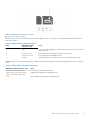 23
23
-
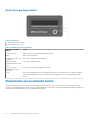 24
24
-
 25
25
-
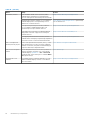 26
26
-
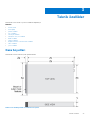 27
27
-
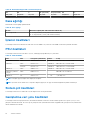 28
28
-
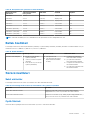 29
29
-
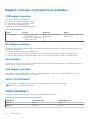 30
30
-
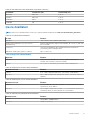 31
31
-
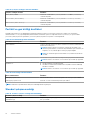 32
32
-
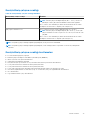 33
33
-
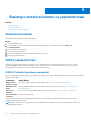 34
34
-
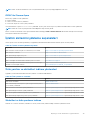 35
35
-
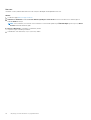 36
36
-
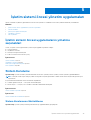 37
37
-
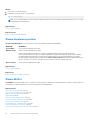 38
38
-
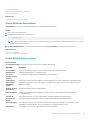 39
39
-
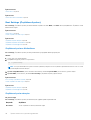 40
40
-
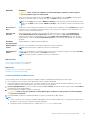 41
41
-
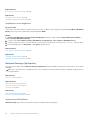 42
42
-
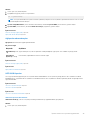 43
43
-
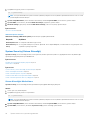 44
44
-
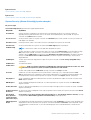 45
45
-
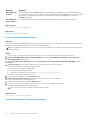 46
46
-
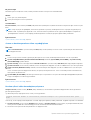 47
47
-
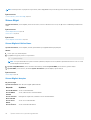 48
48
-
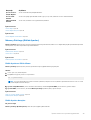 49
49
-
 50
50
-
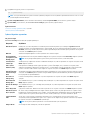 51
51
-
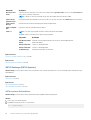 52
52
-
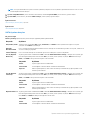 53
53
-
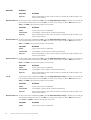 54
54
-
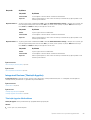 55
55
-
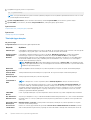 56
56
-
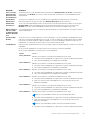 57
57
-
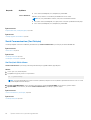 58
58
-
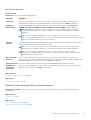 59
59
-
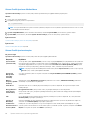 60
60
-
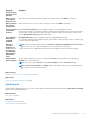 61
61
-
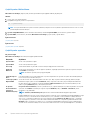 62
62
-
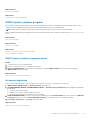 63
63
-
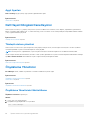 64
64
-
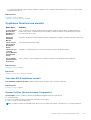 65
65
-
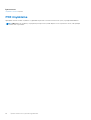 66
66
-
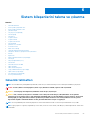 67
67
-
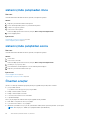 68
68
-
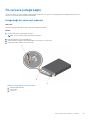 69
69
-
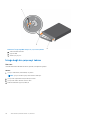 70
70
-
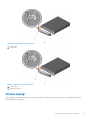 71
71
-
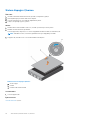 72
72
-
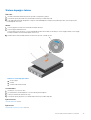 73
73
-
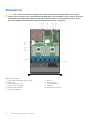 74
74
-
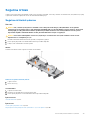 75
75
-
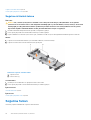 76
76
-
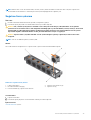 77
77
-
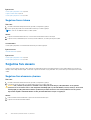 78
78
-
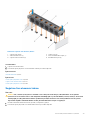 79
79
-
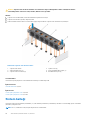 80
80
-
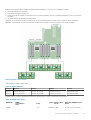 81
81
-
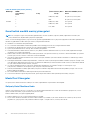 82
82
-
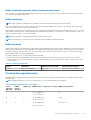 83
83
-
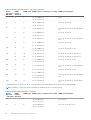 84
84
-
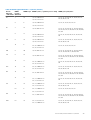 85
85
-
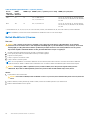 86
86
-
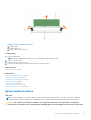 87
87
-
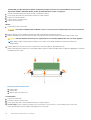 88
88
-
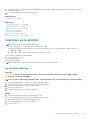 89
89
-
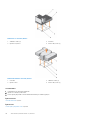 90
90
-
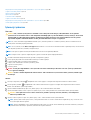 91
91
-
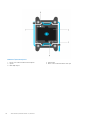 92
92
-
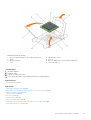 93
93
-
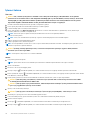 94
94
-
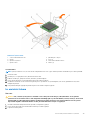 95
95
-
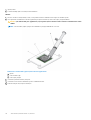 96
96
-
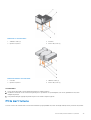 97
97
-
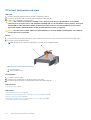 98
98
-
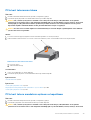 99
99
-
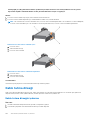 100
100
-
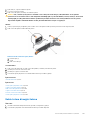 101
101
-
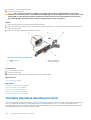 102
102
-
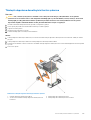 103
103
-
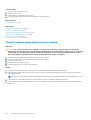 104
104
-
 105
105
-
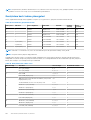 106
106
-
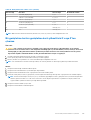 107
107
-
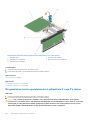 108
108
-
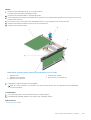 109
109
-
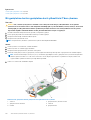 110
110
-
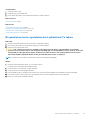 111
111
-
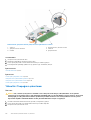 112
112
-
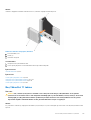 113
113
-
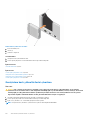 114
114
-
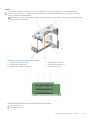 115
115
-
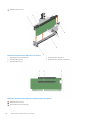 116
116
-
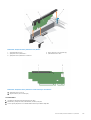 117
117
-
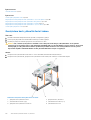 118
118
-
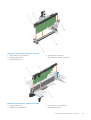 119
119
-
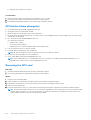 120
120
-
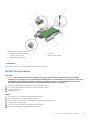 121
121
-
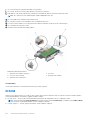 122
122
-
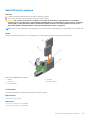 123
123
-
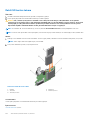 124
124
-
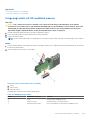 125
125
-
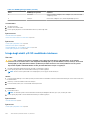 126
126
-
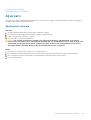 127
127
-
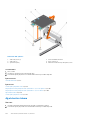 128
128
-
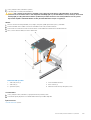 129
129
-
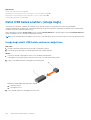 130
130
-
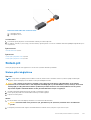 131
131
-
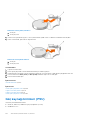 132
132
-
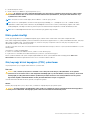 133
133
-
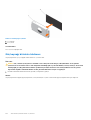 134
134
-
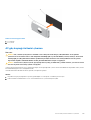 135
135
-
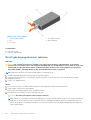 136
136
-
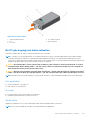 137
137
-
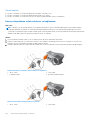 138
138
-
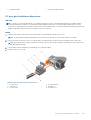 139
139
-
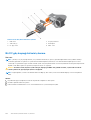 140
140
-
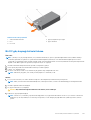 141
141
-
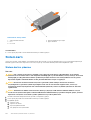 142
142
-
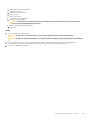 143
143
-
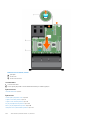 144
144
-
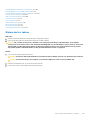 145
145
-
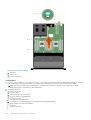 146
146
-
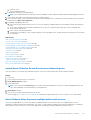 147
147
-
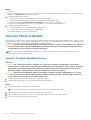 148
148
-
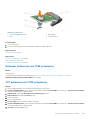 149
149
-
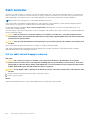 150
150
-
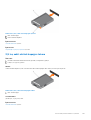 151
151
-
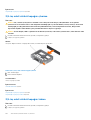 152
152
-
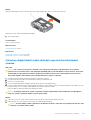 153
153
-
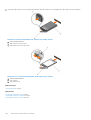 154
154
-
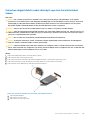 155
155
-
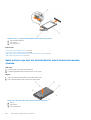 156
156
-
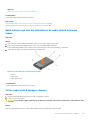 157
157
-
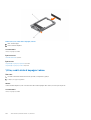 158
158
-
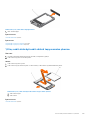 159
159
-
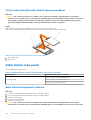 160
160
-
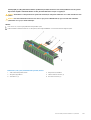 161
161
-
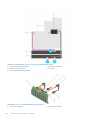 162
162
-
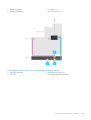 163
163
-
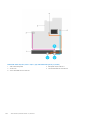 164
164
-
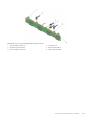 165
165
-
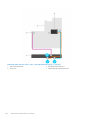 166
166
-
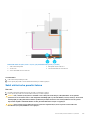 167
167
-
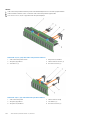 168
168
-
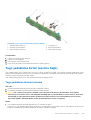 169
169
-
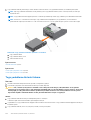 170
170
-
 171
171
-
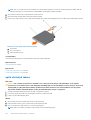 172
172
-
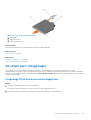 173
173
-
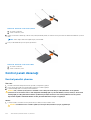 174
174
-
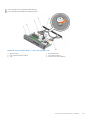 175
175
-
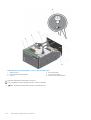 176
176
-
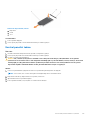 177
177
-
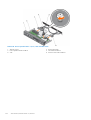 178
178
-
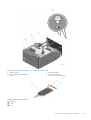 179
179
-
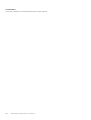 180
180
-
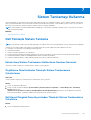 181
181
-
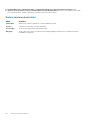 182
182
-
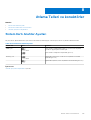 183
183
-
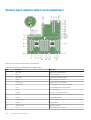 184
184
-
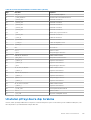 185
185
-
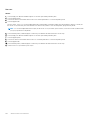 186
186
-
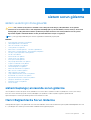 187
187
-
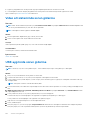 188
188
-
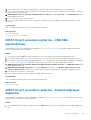 189
189
-
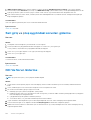 190
190
-
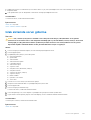 191
191
-
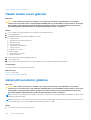 192
192
-
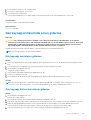 193
193
-
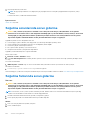 194
194
-
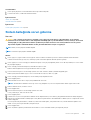 195
195
-
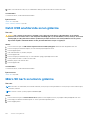 196
196
-
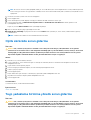 197
197
-
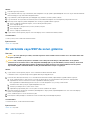 198
198
-
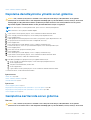 199
199
-
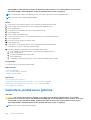 200
200
-
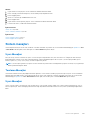 201
201
-
 202
202
-
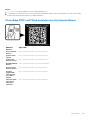 203
203
İlgili makaleler
-
Dell Storage NX3230 El kitabı
-
Dell PowerEdge R530xd El kitabı
-
Dell PowerEdge R920 El kitabı
-
Dell XC730XD Hyper-converged Appliance El kitabı
-
Dell PowerEdge R520 Kullanici rehberi
-
Dell XC730XD Hyper-converged Appliance El kitabı
-
Dell PowerEdge R330 El kitabı
-
Dell DR6300 El kitabı
-
Dell PowerEdge R730xd El kitabı
-
Dell PowerEdge R730xd El kitabı